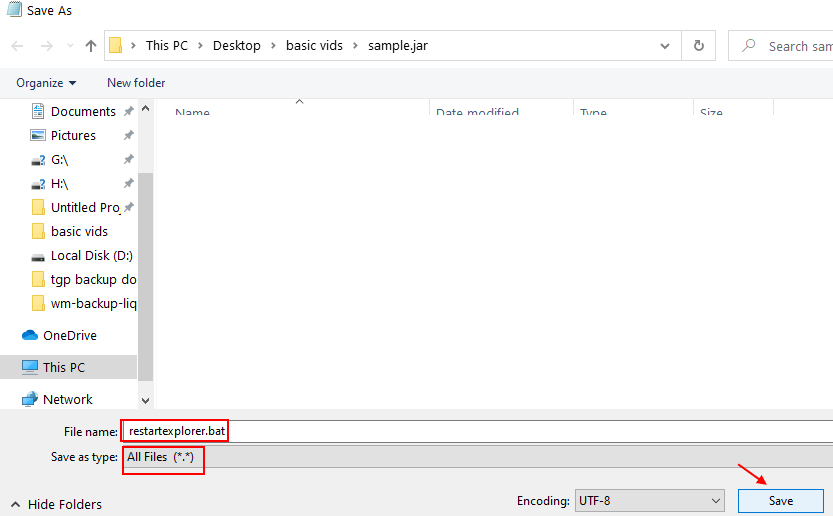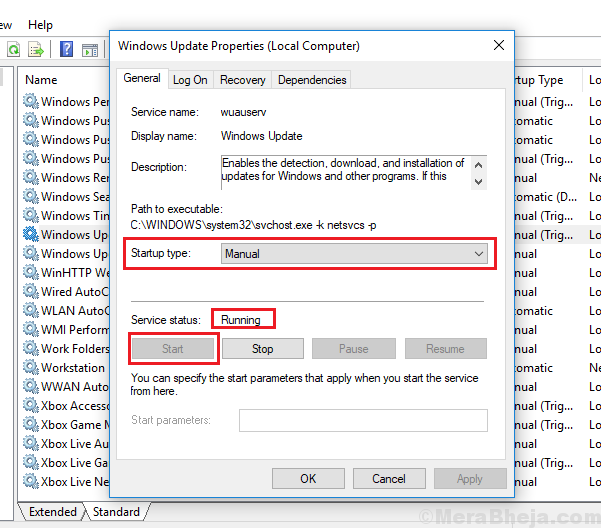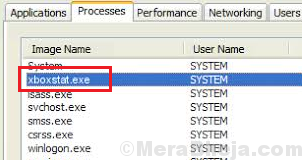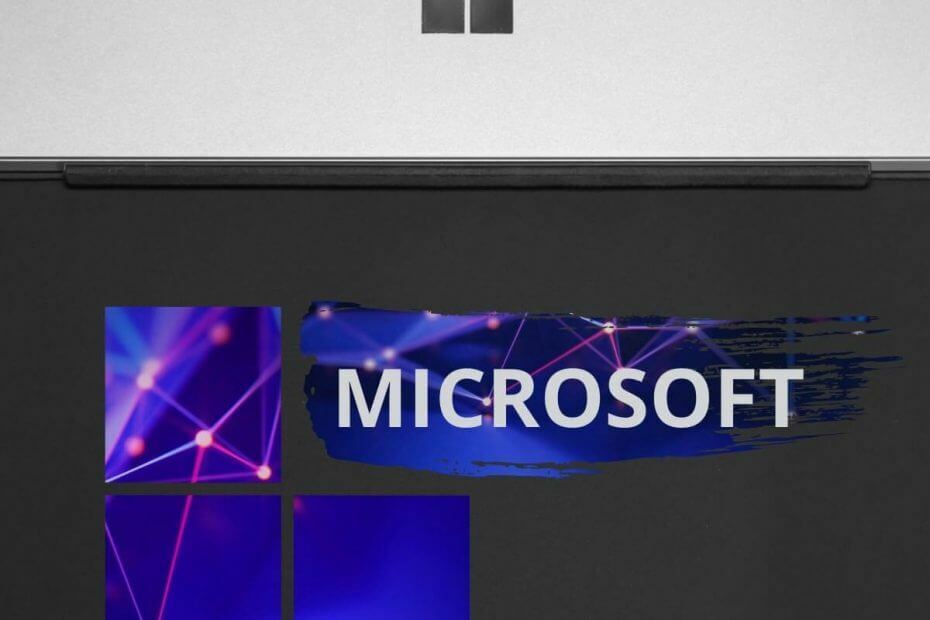
Deze software zorgt ervoor dat uw stuurprogramma's blijven werken en beschermt u zo tegen veelvoorkomende computerfouten en hardwarestoringen. Controleer nu al uw chauffeurs in 3 eenvoudige stappen:
- DriverFix downloaden (geverifieerd downloadbestand).
- Klik Start scan om alle problematische stuurprogramma's te vinden.
- Klik Stuurprogramma's bijwerken om nieuwe versies te krijgen en systeemstoringen te voorkomen.
- DriverFix is gedownload door 0 lezers deze maand.
Als u wilt weten hoe u veelvoorkomende problemen met VMware-netwerkadapters kunt oplossen, bent u hier aan het juiste adres.
Een groot aantal gebruikers heeft problemen ondervonden met hun VMware-netwerkadapter en dat kan voor veel stress zorgen.
De hele reden om VMware voor virtualisatie te gebruiken, is om een softwaresubstraat te kunnen hebben dat de bewerkingen tussen het besturingssysteem en de fysieke hardware van uw pc bemiddelt.
Met deze mogelijkheid kun je een breed scala aan mogelijke problemen aanpakken, zonder het risico te lopen de hele systeemconfiguratie te beschadigen.
Om deze reden zullen we in het artikel van vandaag bespreken hoe u de meest voorkomende problemen kunt oplossen die u tegenkomt bij het gebruik van VMware op uw Windows 10-machine. Lees verder voor meer informatie.
Hier leest u hoe u veelvoorkomende problemen met VMware-netwerkadapters kunt oplossen
VMware netwerkadapter werkt niet not

- Open VMware.
- Navigeer naar de Voorkeuren menu -> selecteer de Netwerk tabblad.
- Binnen in de Netwerk tab -> vink het vakje naast de optie uit Vereist authenticatie.
- Dit zou je probleem moeten oplossen.
VMware-netwerkadapter niet aangesloten

Er zijn een paar manieren om dit probleem aan te pakken, afhankelijk van de details van uw omstandigheden. Probeer deze methoden om dit probleem op te lossen:
- Verhoog het poortnummer voor uw virtuele switch en start de hostmachine opnieuw op om de wijzigingen toe te passen (het wordt aanbevolen dat u het aantal poorten voor alle hosts in een DRS-cluster verhoogt).
- Maak een nieuwe virtuele switch en verdeel de virtuele machines en poorten ertussen.
- Als u de gebruikt NIC-teaming -> zorg ervoor dat de waarde voor het load balancing-beleid hetzelfde is op alle ESXi/ESX-hosts.
- In het geval dat je VLAN is geconfigureerd -> zorg ervoor dat het voor iedereen beschikbaar is ESXi/ESX-hosts in het cluster opgenomen.
- Stel de Switches informeren optie gevonden binnen NIC-teaming naar Ja.
Op zoek naar de beste browser voor VMware Web Client? Hier is de Top 3
VMware-netwerkadapter wordt niet weergegeven

Als uw VMware-netwerkadapter niet wordt weergegeven in het venster Netwerkverbindingen, kan dit probleem worden veroorzaakt door een stroomstoring of het plotseling afsluiten van uw server.
Om dit op te lossen, wordt aanbevolen dat u uw systeem herstelt naar de vorige versie voordat het probleem zich voordeed:
- Klik Cortana zoeken vak -> typ Maak een herstelpunt -> selecteer het bovenste resultaat genaamd Systeem eigenschappen.
- Binnen in de Tabblad Systeembeveiliging -> klik op de Systeemherstel knop.
- Volg de instructies op het scherm om het herstelproces te voltooien.
Algemene storing VMware-netwerkadapter

- druk op Win+X toetsen -> selecteer PowerShell (beheerder).
- Typ de volgende opdrachten en voer ze allemaal uit:
ipconfig/release
ipconfig/renew
ipconfig /flushdns
netsh int ip reset c: tcp.txt
netsh winsock reset
3. Start uw pc opnieuw op.
Conclusie
Laat het ons gerust weten als deze handleiding u heeft geholpen bij het oplossen van uw probleem met de VMware-netwerkadapter, of als u suggesties heeft.
U kunt dit doen door het commentaargedeelte onder dit artikel te gebruiken.
LEES OOK:
- [FIX] U hebt geen toegangsrechten tot dit bestand VMware-fout
- VMware kan geen verbinding maken met internet [FULL FIX]
- 3 van de beste antivirusprogramma's voor VMware